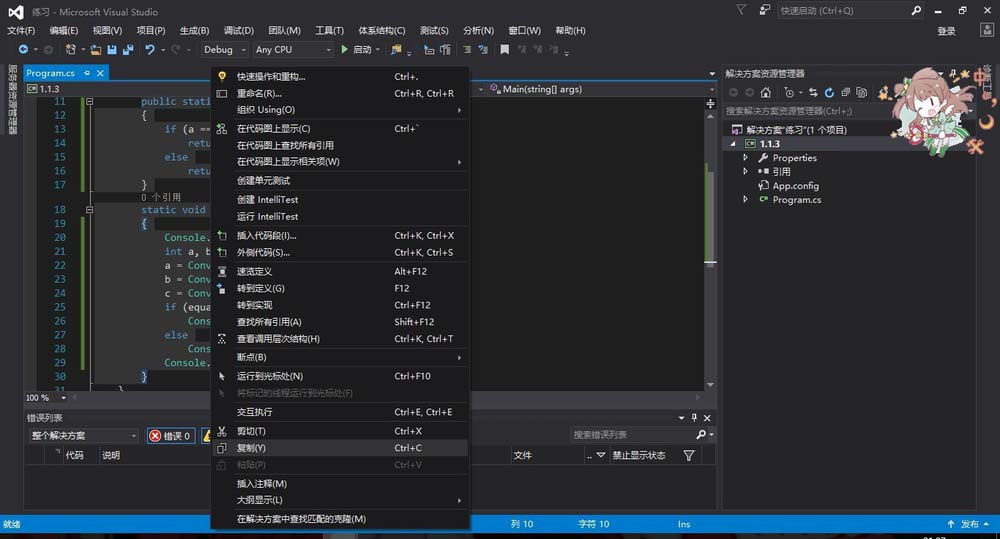微软的onenote是市面上比较好用的笔记应用之一,很多时候我们要对笔记设置onenote同步,这样做几乎任何平台上使用,给办公提高不少的便利,那你知道如何设置onenote同步呢?通过以下文章,小编给您分享设置onenote同步的方法。
当你有好的创意、课堂上做笔记、会议上的提议,以及生活上某个闪过的想法,统统都可以帮记录起来,需要的时候所有设备都可以打开。onenote笔记给你带来了这方面的功能,一起来学习下设置onenote同步吧。
1、单击开始菜单,选择所有应用,找到OneNote并打开,如图:
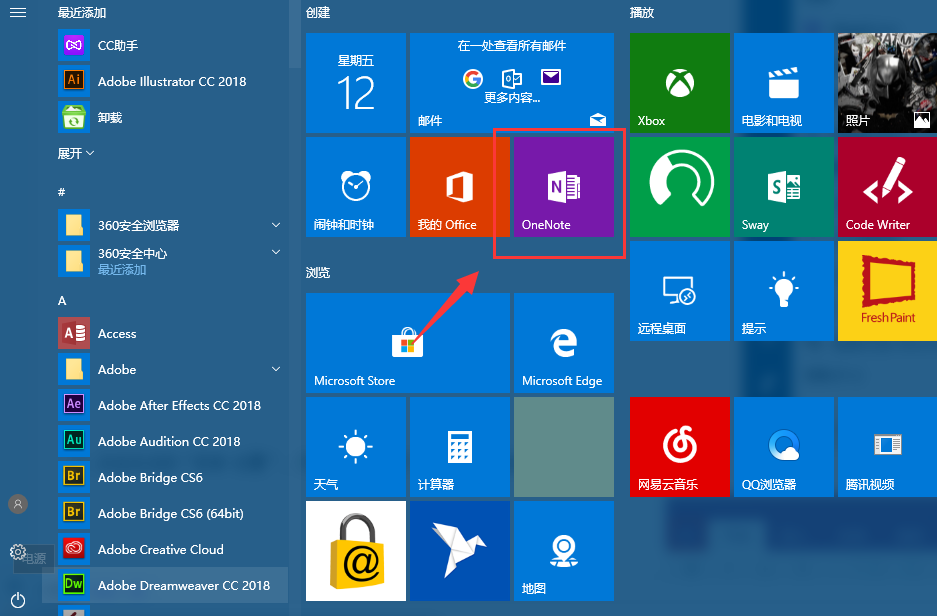
onenote电脑图解-1
2、点击左边的“菜单-设置”,然后打开设置页下的选项,如图:
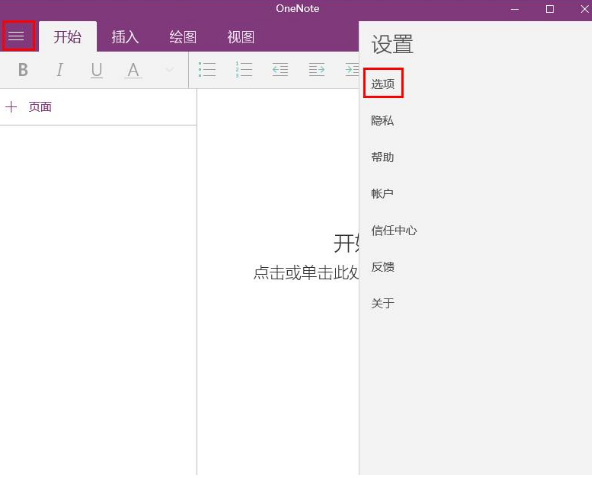
云盘同步电脑图解-2
3、启动“自动同步笔记本”,然后关闭OneNote。

云盘同步电脑图解-3
设置完成后,重新打开OneNote后就会开始自动同步笔记本,有需要的用户可以参考这个方法。
以上就是设置onenote同步的方法。
详细教您截图快捷键是什么?
很多小伙伴都是使用聊天工具上的键盘来截图,其实我们的电脑自带了几种常见的截屏键,操作起来也是非常的方便快速的,完全不用专门安装截图软件,接下来给大伙介绍下电脑上常见的截图键.